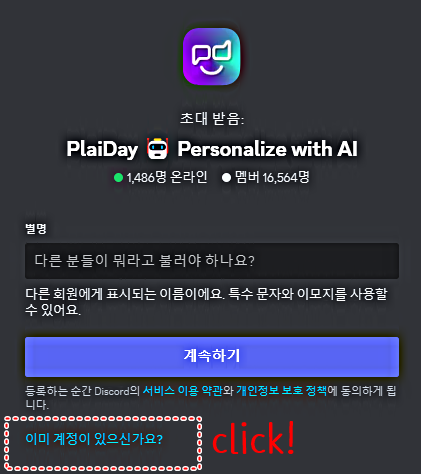정말 간단하게 텍스트만으로 일관된 이미지의 동영상을 만들 수 있는 AI 서비스인 PlaiDay AI의 디스코드 사용방법을 정리하여 공유합니다. 일관된 이미지 생성을 위해서 보통 SEED 값을 이용하지만, PlaiDay는 텍스트로 생성한 동영상을 계속 Retry 하면서 일관된 동영상을 생성할 수 있습니다. 특히 별도 이미지(Personalize)를 업로드한 후, 페이스 스왑을 포함한 일관된 동영상도 생성할 수 있습니다. 이번 포스팅은 다음과 같은 순서로 정리합니다. 첫째, PlaiDay로 생성한 동영상들을 MS의 클립챔프로 편집한 영상을 먼저 살펴봅니다. 둘째, 디스코드 로그인과 기본 사용법을 정리합니다. 셋째, 텍스트로 동영상을 생성하는 기본 방법을 정리합니다. 넷째, 이미지와 텍스트를 통해 동영상을 생성하는 방법(Personalize)을 정리합니다. 마지막으로 다섯째, 몇 가지 사용 팀들과 후기를 공유합니다.
[ 무료 ] 사진 한 장으로 바이럴 AI 비디오 무료로 초간단 만드는 방법│DIGEN. AI 사용법
DIGEN. AI(이하, 디젠이라고 함)는 사진 한 장으로 간단히 10초 분량의 바이럴 비디오를 무료로 만들고, 내려받을 수 있습니다. 메일로 "Sign up"을 완료하면, 300개의 무료 크레디트가 주어지는데요.
e-datanews.tistory.com
젠스파크 비디오 무료 만드는 법│클링 1.6 루마 드림머신 훈위안 픽스버스 3.5│젠스파크 플러스
이제 Genspark AI(이하, 젠스파크라고 함)를 이용하여 비디오를 만들 수 있습니다. 처음 공개되었을 때는 구글의 베오 2로 사용가능하였으나, 이용자가 급증하였는지 글을 작성하는 현재까지 베오 2
e-datanews.tistory.com
렌즈고( LensGo ) AI │동영상 스타일 변환 3가지 방법 │Video Style Transfer
렌즈고 AI는 텍스트 혹은 이미지를 이용하여 동영상을 만들 수 있는 AI 도구 중 하나이며, 작년 이맘때쯤 관련 사용법을 정리하여 공유한 바도 있습니다만, 근 1년 동안 렌즈고 AI가 어떻게 변화했
e-datanews.tistory.com
( 업데이트 ) 픽스버스 3.0 가이드라인│이미지 한 장으로 동영상 만들기│이펙트, 스타일, 립싱
지난 10월 초 픽스버스가 3.0으로 업데이트되었습니다. 이번 업데이트에서 개선되거나 새롭게 선보이는 기능들 중에서 눈에 띄는 기능은 아무래도 이펙트가 아닐까 싶은데요. 잔재미도 있어서
e-datanews.tistory.com
노이즈 AI ( Noisee AI ) 디스코드 사용법 │뮤직 비디오 AI 생성 방법
이전 포스팅에서 소개한 바와 같이 노이즈 AI ( Noisee AI, 이하 노이즈)는 텍스트와 이미지를 이용하여 음악에 맞는 뮤직 비디오를 생성해 주는 재미있는 AI 서비스입니다. 지난 포스팅에서도 소개
e-datanews.tistory.com
AI 춤추는 애니메이션│지브리 스타일 │커스터마이징│Morph Studio (3)
Morph Studio는 비디오를 애니메이션 비디오(Video to Animation Video)로 스타일을 변경할 수 있는 서비스를 제공합니다. 이전 포스팅에서는 Morph Studio에서 템플릿 형태로 제공하는 비디오 스타일 중에 "
e-datanews.tistory.com
1. PlaiDay AI와 MS Clipchamp │최종 편집 동영상
PlaiDay AI 사용법을 구체적으로 알아보기 전에 PlaiDay로 생성한 동영상들을 클립챔프로 편집한 최종 영상 먼저 살펴보시기 바랍니다. 동일한 프롬프트에서 캐릭터의 머리카락 색상, 아트 스타일을 photorealistic, Anime, Fantasy로, Cinematic lighting을 blue light로 변화시키면서 조금씩 다른 느낌의 영상들이 완성되는데요. 이처럼 간단한 텍스트만으로도 퀄리티 높은 영상들을 뽑아낼 수 있습니다. 그럼 이제 순서대로 사용 방법을 정리하여 공유해 보겠습니다.
피카(PiKa) 기본 기능, 사용법 및 유의사항 총정리 │사용 설명서
AI 동영상 전문 스타트업 피카랩(피카랩 페이지 바로가기 클릭!)은 설립 반년 만에 총 5,500만 달러의 투자를 유치하고, 현재 기업가치는 2억 달러에 달하는 것으로 알려져 있습니다(관련기사 바로
e-datanews.tistory.com
2. PlaiDay AI 디스코드 로그인과 기본 사용법
먼저 PlaiDay AI 디스코드로 이동합니다. 그럼 아래 그림과 같은 페이지가 나타납니다. 앞서 여러 포스팅에서 디스코드를 이용한 동영상 생성 방법(Moonvalley AI 디스코드 사용법 바로가기 클릭!)을 정리한 바 있습니다. 디스코드 계정이 없는 경우는 Moonvalley AI 디스코드 사용법 포스팅 등을 참고하여 디스코드 계정을 생성해야 하고, 디스코드 계정이 있는 경우는 아래 "이미 계정이 있으신가요?"를 클릭하여 바로 로그인하면 됩니다.
로그인을 하면, 아래 그림과 같은 PlaiDay AI 채널로 이동합니다. 그림 순서대로 진행하면, 간단한 텍스트만으로 높은 퀄리티의 동영상이 생성되는데요. 먼저 ① Plai 1, 2, 3의 서버 중 한 곳을 클릭하여 입장합니다. 입장한 후에는 그림 맨 아래 ②의 프롬프트에 "/play"를 입력한 후, "Enter"를 치면 prompt가 나타납니다. 여기에 생성하고 싶은 동영상의 키워드를 입력한 후, 다시 "Enter"를 치면 동영상이 시작되고, 잠시 후에 ③과 같은 3초 길이의 동영상이 생성됩니다. 생성된 동영상의 ④ Retry를 클릭하면, 유사한 동영상이 새롭게 생성되며, 최종 완성된 동영상은 ⑤를 클릭하면 내 컴퓨터로 내려받을 수 있습니다.
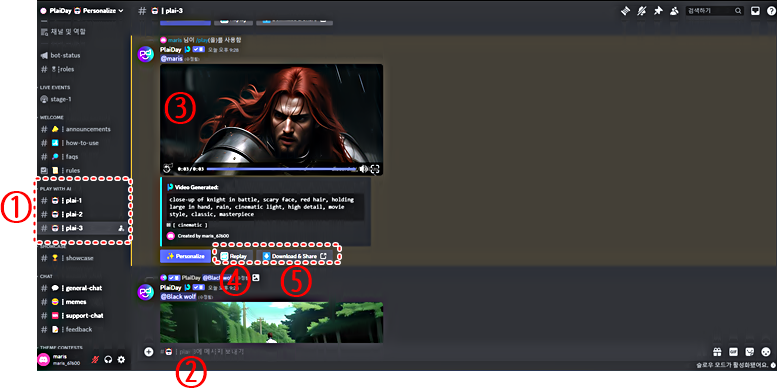
Domo AI │틱톡 힙합 영상, 애니메이션으로│Video to Video
간단하게 AI 애니메이션 동영상을 생성할 수 있는 Domo AI 사용 방법을 정리하여 공유합니다. 디스코드 가입 후, 완전 무료로 체험해 볼 수 있으며, 실사 영상을 AI 애니메이션 영상으로 변환할 수
e-datanews.tistory.com
3. 텍스트로 동영상 생성과 편집
아래 그림처럼 생성된 동영상 아래에는 프롬프트에 기재된 텍스트가 나타나는데요. 앞서 설명한 바와 같이 "Retry" 버튼을 클릭하여 유사한 느낌의 또 다른 동영상을 생성할 수도 있고, "Download & Share"를 클릭하여 아래 업로드한 동영상들처럼 내려받을 수도 있습니다. 또한 프름포트를 마우스 커서로 이동하여 클릭하면, 프롬프트의 텍스트 자체를 수정하여 동영상을 재생성할 수도 있습니다.
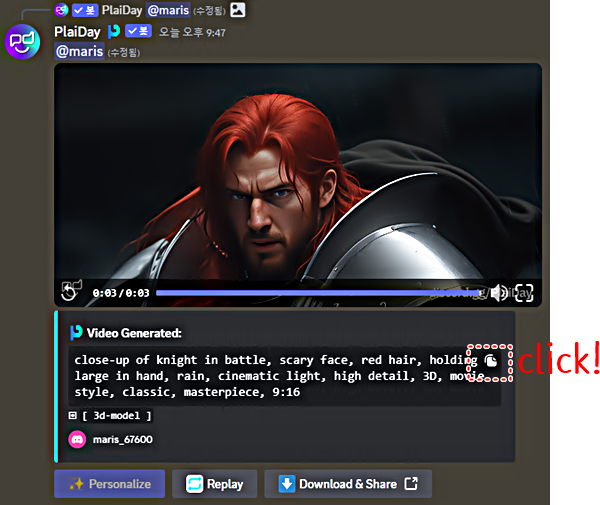
LensGo AI│지브리(Ghibli) 애니메이션 이미지 동영상 생성 방법
LensGo AI(렌즈고 AI 바로가기 클릭!)는 텍스트를 이미지(Text to Image)와 동영상(Text to Video)으로 생성할 수 있는 말 그대로 올인원(All-In-One) 서비스를 제공합니다. 현재 베타 버전이 서비스 중이며, 구
e-datanews.tistory.com
3. Personalize 하는 방법 │이미지와 텍스트로 동영상을 생성
아래 그림 순서대로 진행하면 PlaiDay AI의 Personalize 서비스를 이용할 수 있습니다. 우선 아래 첫번째 그림처럼 프롬프트에 "/me"를 입력합니다. 그럼 두 번째 그림처럼 환영 메시지가 나타나고, 세 번째 그림처럼 프롬프트의 더하기 아이콘을 클릭하면, 이미지 파일을 업로드할 수 있게 됩니다. 참고로 이미지는 3장까지 업로드 가능합니다. 이미지까지 업로드가 되었다면, 이제 앞서했던 것처럼 프롬프트에 "/play"를 입력한 후, "Enter" , 그리고 프롬프트에 텍스트 입력 완료 후, 다시 "Enter"를 하면 이미지와 텍스트를 활용한 동영상 생성이 시작됩니다. 그 이후의 작업은 앞서 소개한 방법대로 "Retry"를 클릭하여 텍스트 편집을 통한 동영상 재생성하거나 "download & Share"를 통해 내려받을 수 있습니다.
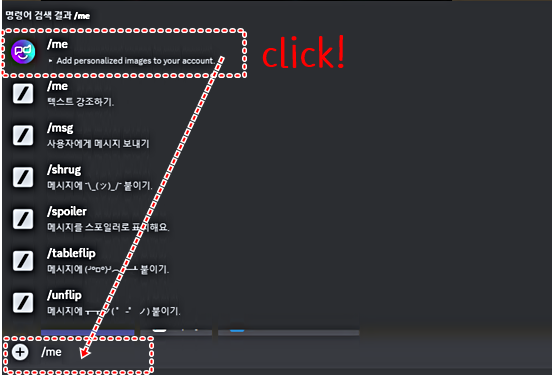
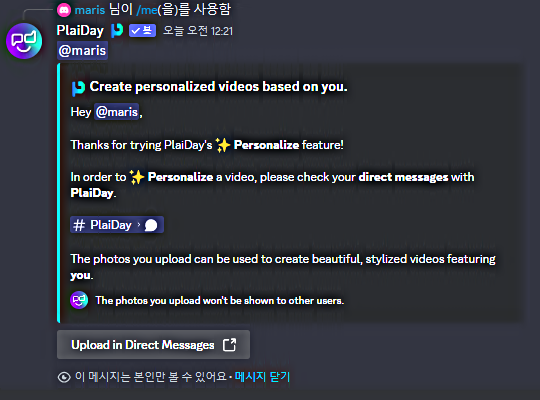
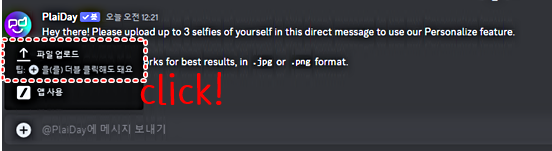

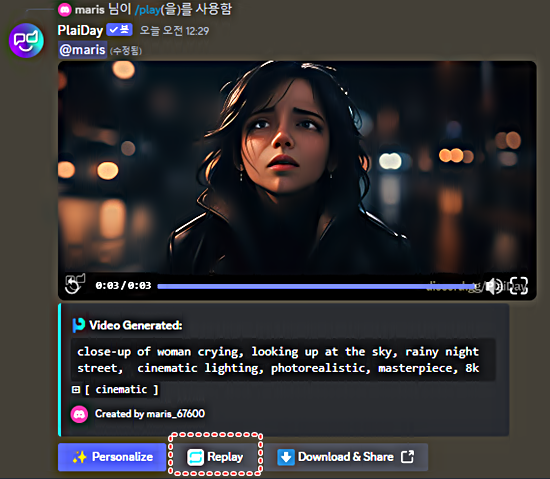
Moonvalley AI│Text to Video, Image to Video │디스코드 사용법과 팁
텍스트 혹은 이미지를 이용하여 동영상을 생성하는 디스코드 기반의 Moonvalley.AI 이용 방법을 단계별로 설명합니다. 현재는 베타 서비스 중이기 때문에 무료로 다양한 서비스를 경험해 볼 수 있
e-datanews.tistory.com
4. 팁(TIPS)과 후기
이번 포스팅에서는 PlaiDay AI의 디스코드에서 텍스트로 애니메이션 동영상을 생성하는 방법을 공유하였습니다. 앞서 살펴본 바와 같이 간단한 텍스트만으로 정달 간단하게 고품질의 애니메이션 동영상을 생성할 수 있었고, 일관된 이미지를 이용하여 동영상을 생성할 수 있다는 점이 가장 중요한 특징이 아닌가 싶습니다. 특히 유사한 동영상 생성 AI 서비스와 비교하여 "Personalize"라는 독특한 기능이 PlaiDay AI만의 핵심 서비스라고 생각됩니다. 다만, 생성된 영상의 배율 조정, 카메라 무빙, 영상 길이의 연장 옵션, 특정 화풍의 애니메이션 생성은 안된다는 점이 다소 아쉽습니다만, 향후 계속 업데이트되면서 서비스가 어떻게 변화해 나가는지 지켜보는 재미가 있을 것 같습니다.
'정보' 카테고리의 다른 글
| Fooocus Inpaint Outpaint│상세 페이지 │배경 오브젝트 수정 (2) | 2024.02.07 |
|---|---|
| 벚꽃 일본 여행 추천│2024년 벚꽃 개화 시기 예보 │일본 웨더뉴스 (1) | 2024.02.06 |
| 2023년 일본 SNS 트렌드 총정리 전자책 무료 배포 다운로드 링크 (1) | 2024.02.02 |
| 픽스버스 총정리 │무료 텍스트로 동영상 생성│디스코드 사용법 (0) | 2024.02.01 |
| Animagine XL 3.0 업데이트 정보 │Gradio 웹 UI │아니메 이미지 간단 생성 방법 (0) | 2024.01.31 |